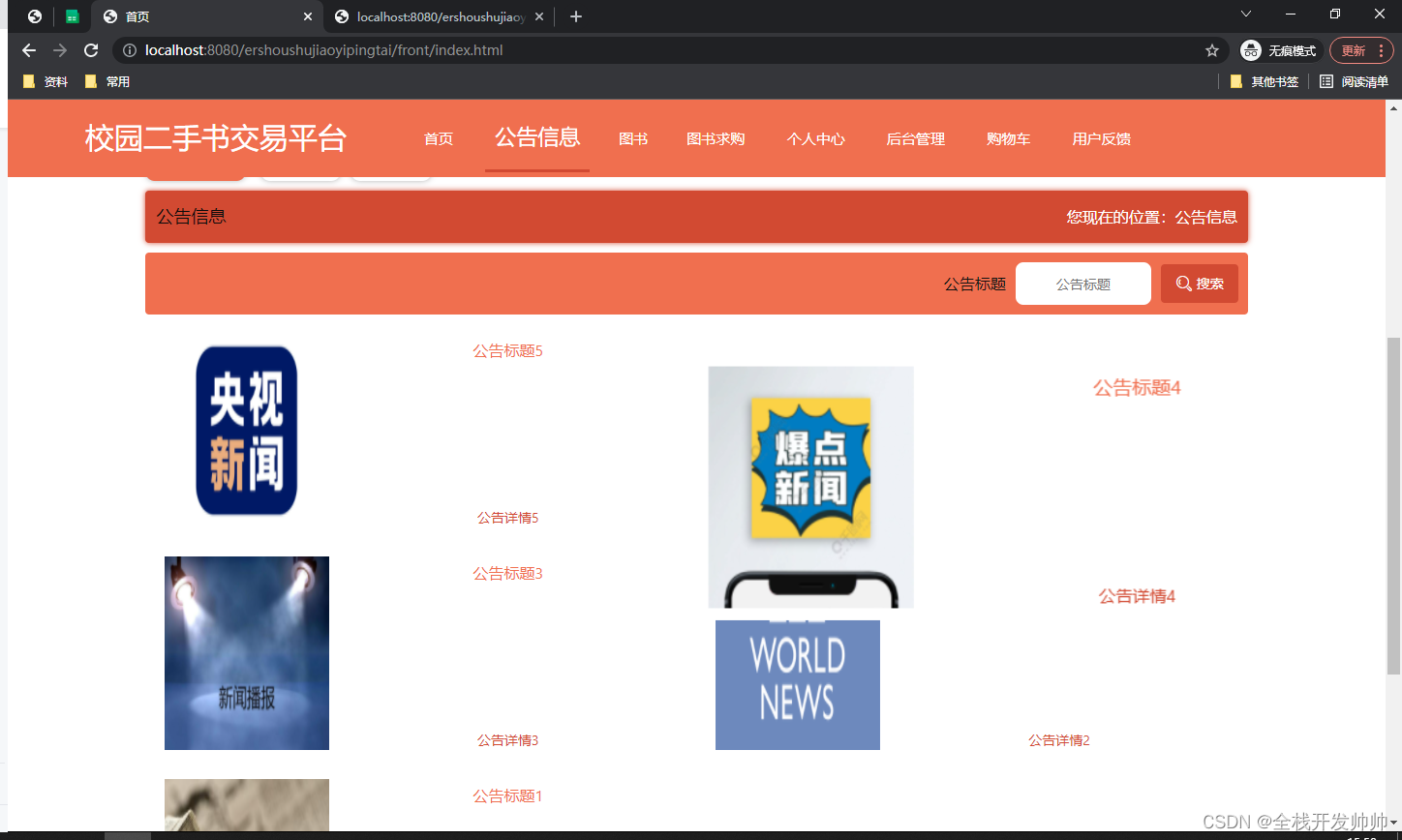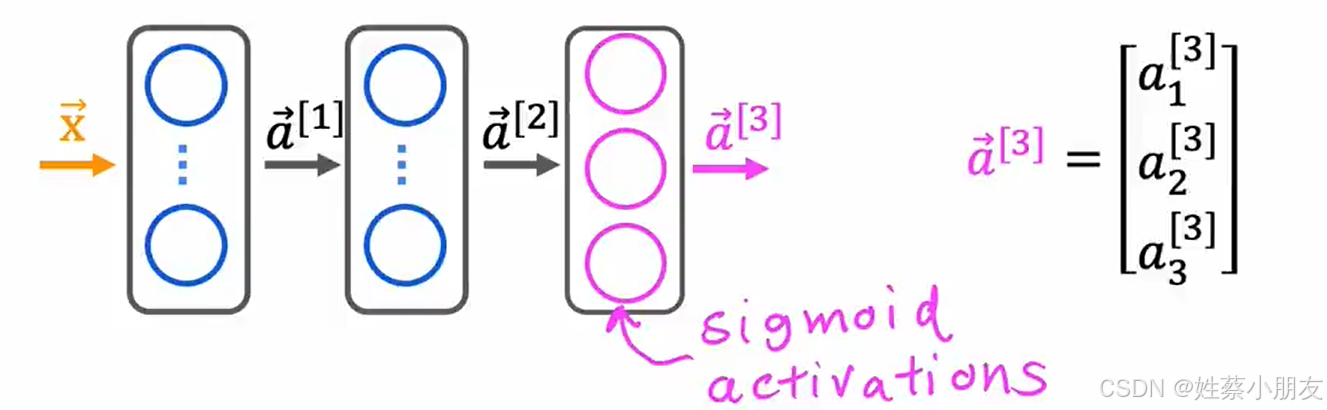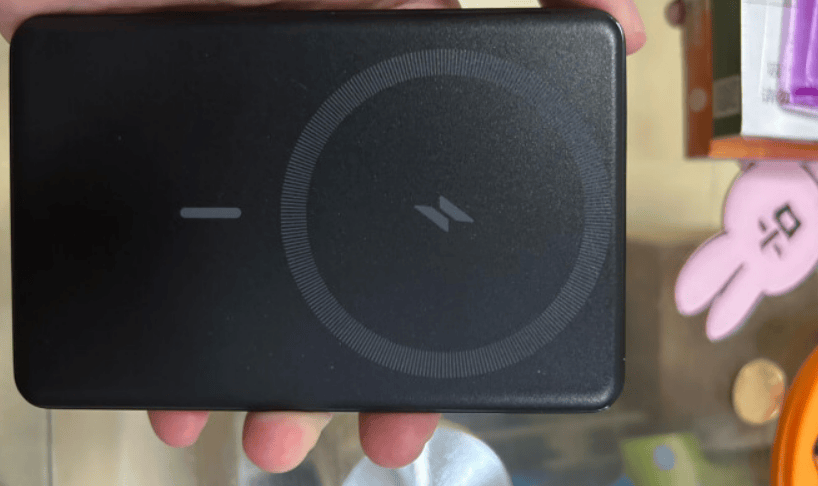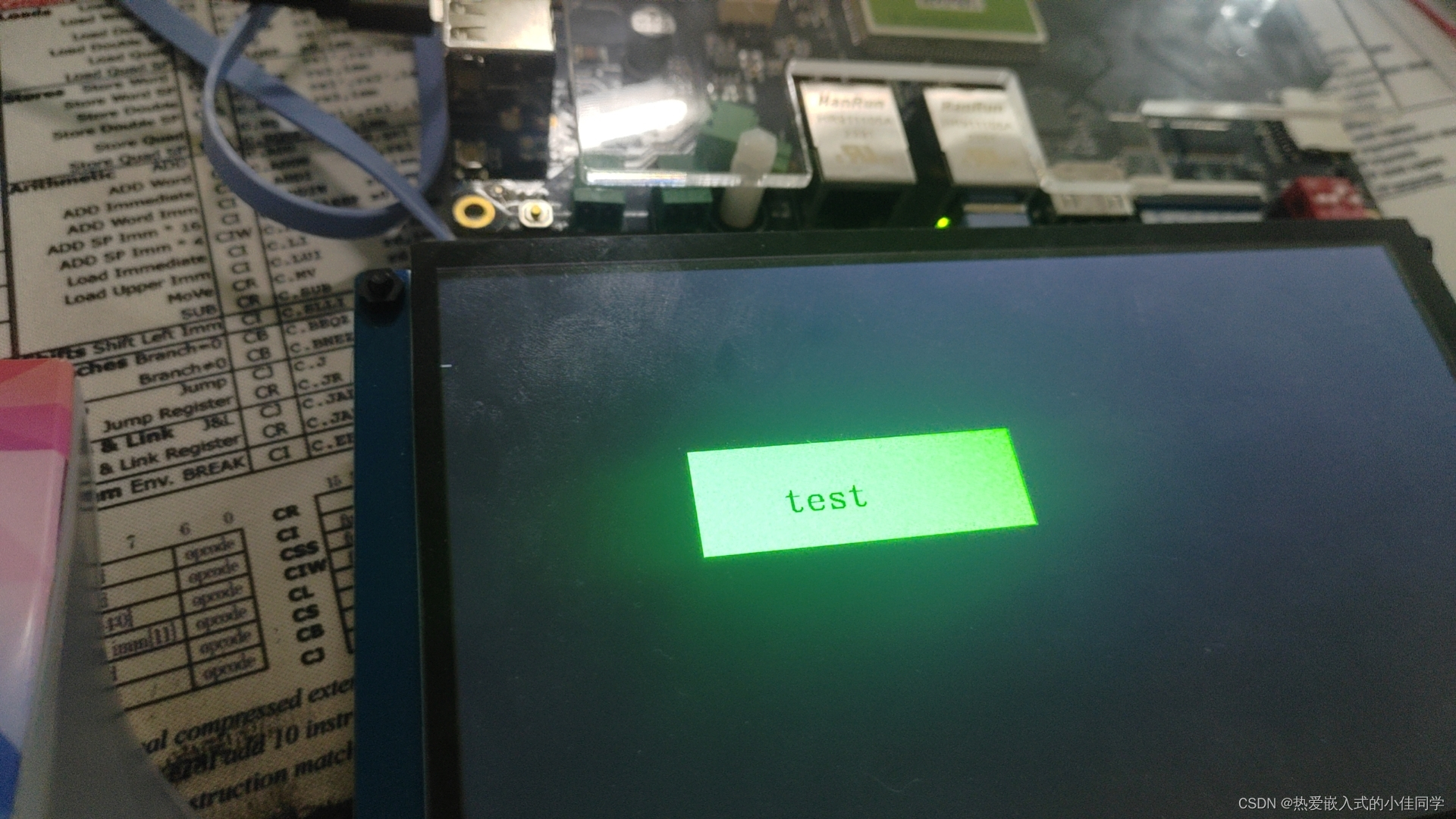Win10系统配置双系统Ubuntu18.04
- 深度学习台式服务器自装练手
- 1.win10磁盘管理
- 2.下载系统镜像制作U盘
- 3.系统安装
- 4. 安装后的系统设置工作
- 5.配置CUDA环境
- CUDNN安装
深度学习台式服务器自装练手
写在最前
CUDA最高支持11.4
显卡3060
1.win10磁盘管理
首先对原有磁盘进行分区整理,预留给win10系统部分空间用做日常办公。其余全部留给Ubuntu系统(删除卷的部分)。
2.下载系统镜像制作U盘
-
镜像源下载 http://mirrors.aliyun.com/ubuntu-releases/18.04/ 或者官网加载——找更多版本

-
往下滑找到Ubuntu 18.04

-
点击下载

-
下面就是制作安装盘:去百度下载软件UltraIOS软碟通工具

-
下载完成安装(按提示一直点下去就行)后,
直接点击“继续试用”。

-
启动>写入硬盘映像

-
便捷启动——写入新的驱动器引导扇区——Syslinux
提示U盘格式不符合FAT32格式 使用工具diskgenius 设置U盘格式为FAT32

-
diskgenius 设置U盘格式为FAT32


返回步骤5、6重新写入;写入过程。。。。

-
刻录成功

3.系统安装
最重要的在于分区
4. 安装后的系统设置工作
- 更换下载源

- 设置软件更新频率

- 添加中文语言支持
系统设置—>区域和语言—>管理已安装的语言—>在“语言”tab下—>点击“添加或删除语言”

弹出“已安装语言”窗口,勾选中文(简体),点击应用。

回到“语言支持”窗口,在键盘输入法系统中,选择“fcitx"。

没有fcitx,执行以下命令安装
同时下载搜狗输入法;搜狗输入法Linux64位下载地址
sudo apt install fcitx-bin #安装fcitx-bin
sudo apt update --fix-missing #修复fcitx-bin安装失败的情况
sudo apt install fcitx-bin #重新安装fcitx-bin
sudo apt install fcitx-table #安装fcitx-table
然后去搜狗官网下载好给予linux的搜狗输入法deb安装包
sudo dpkg -i sogoupinyin*.deb #安装搜狗拼音
sudo apt install -f #修复搜狗拼音安装的错误
sudo dpkg -i sogoupinyin*.deb #重新安装搜狗拼音
点击Show Applications(就是屏幕左下角那九个点),找到Fcitx Configure,点击进入,

在此处点击+号,进入下图

将Only Show Current Language前面的勾给去掉,在下面搜索sougou,然后加入。
输入法安装成功后要重新进入系统生效,重新登录或重启
- 安装NVIDA驱动
打开电脑里的软件和更新app

- 安装vim curl wget net-tools,执行命令如下
sudo apt install -y vim curl wget net-tools
5.配置CUDA环境
CUDA安装,系统最高支持CUDA11.4,选择11.1版本安装
官网地址 https://developer.nvidia.com/cuda-toolkit-archive


复制命令进行下载安装
运行上面指令后,会弹出如下界面,点击Continue,然后再输入accept

接着,如下图所示,在弹出的界面中通过Enter键,取消Driver和450.51.05的安装,然后点击Install,等待,

CUDNN安装
参考:https://blog.csdn.net/weixin_37926734/article/details/123033286